
スマホのバイブレーションを設定する方法と機能しないときの対処法【スマホ教室】

音だけ鳴らしたい、音とバイブ両方作動させたい。スマホのバイブレーションは用途に合わせて設定を変えられます♪
スマホのバイブレーションは、電車の中や会議中など音を鳴らせない場所で着信や通知を知らせてくれる便利な機能です。そんなバイブレーションは、振動なしで音だけ鳴らしたり振動のみ作動させることもできます。
今回は、スマホのバイブレーションの設定と発動パターンについて詳しく解説します。記事の後半では、バイブレーションが作動しないときの対処法も紹介しているので、ぜひ最後までご覧ください。

Androidスマホのバイブレーション設定と4つの発動パターン

まずは、Androidスマホのバイブレーション設定とバイブレーションが発動するパターンを4つ紹介します。
※機種によって操作方法が異なります。

Androidスマホでバイブレーションを設定する

Androidスマホでバイブレーションを設定する方法は、「設定」アプリを使う、コントロールセンターから設定する、音量ボタンから操作する方法の3種類があります。それぞれの操作方法は以下のとおりです。

「設定」アプリからバイブレーションをオンにする

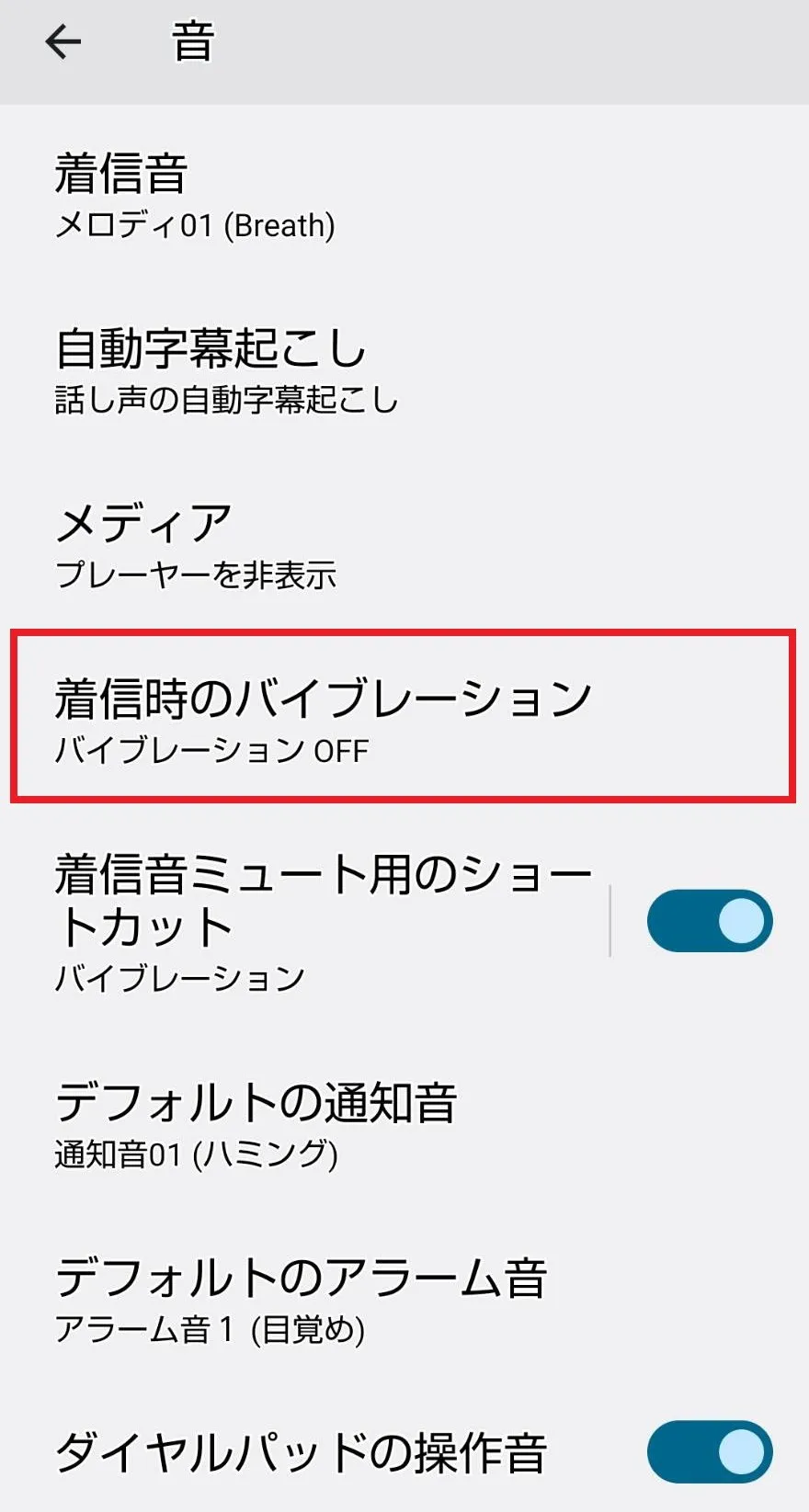
「設定」アプリを開き、「音」、「着信時のバイブレーション」の順にタップします。
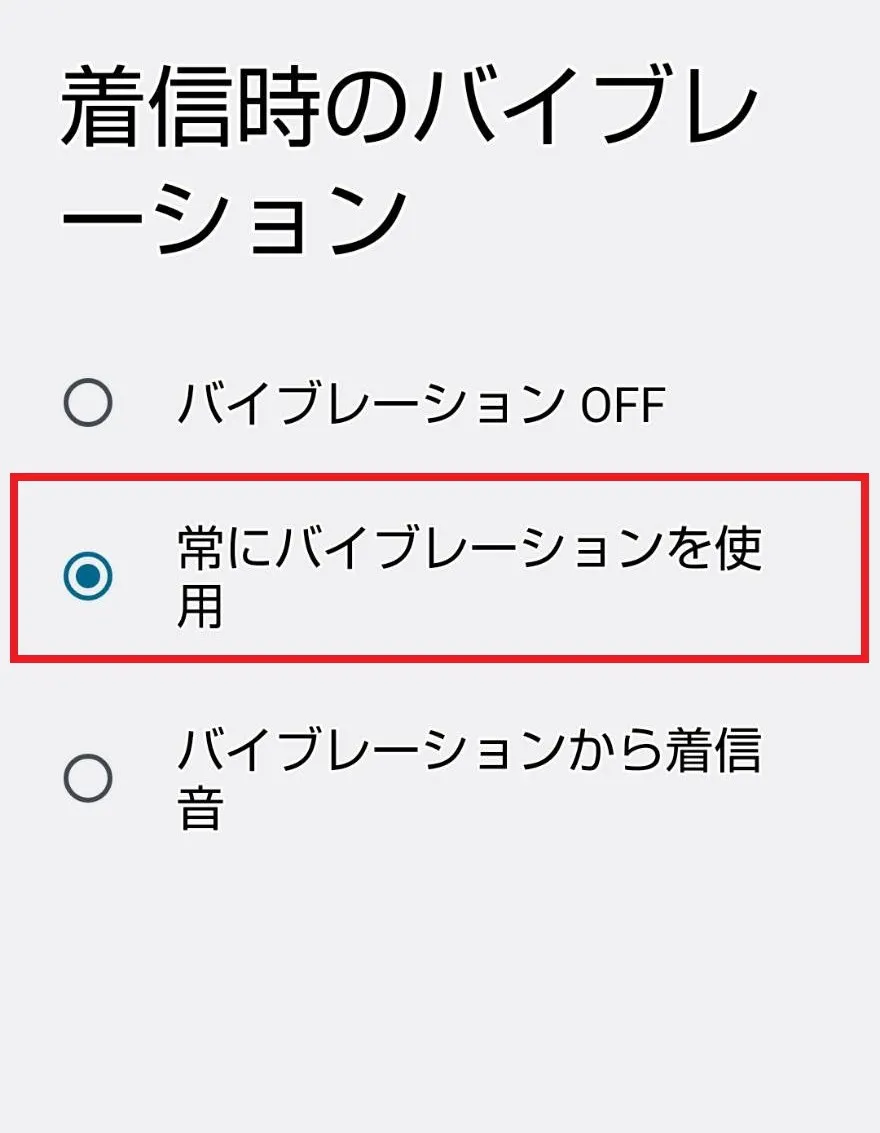
「常にバイブレーションを使用」または「バイブレーションから着信音」を選択すれば設定完了です。

コントロールセンターからバイブレーションをオンにする

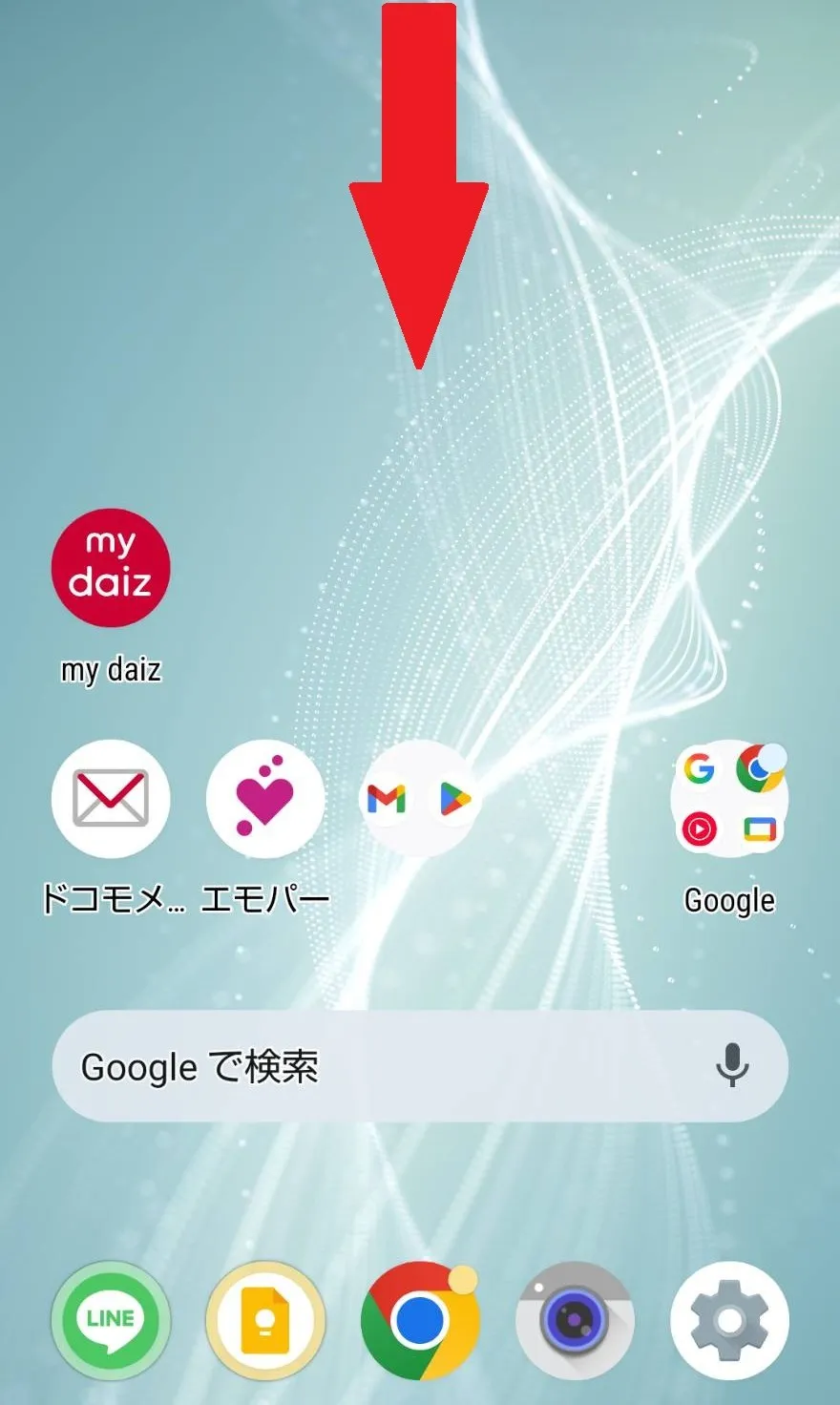
スマホのホーム画面上部を下にスワイプして、コントロールセンターを開きます。
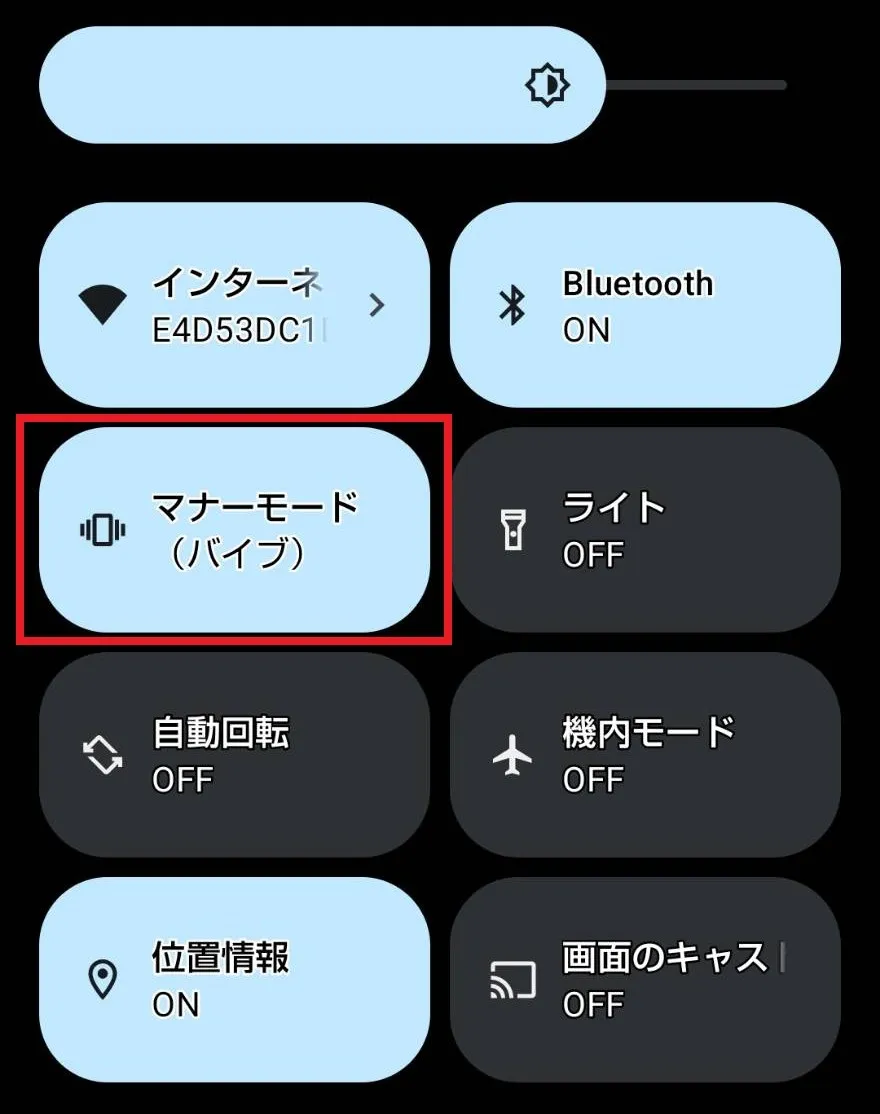
あとは「マナーモード」をタップして「バイブ」に設定すればOKです。

音量ボタンからバイブレーションをオンにする

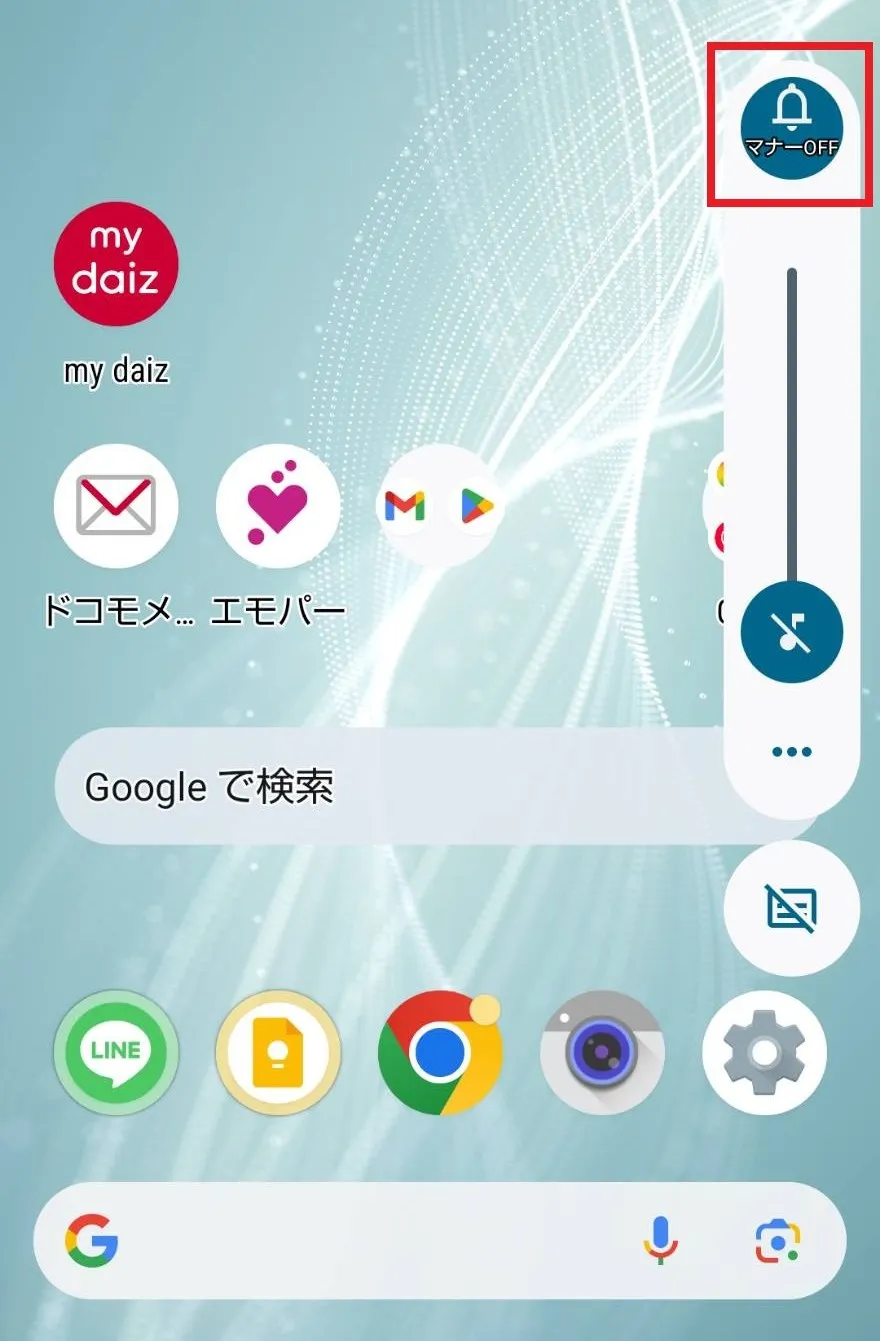
端末の側面にある音量ボタンからもバイブレーションの設定が可能です。まず、音量ボタンの上・下どちらかを押します。
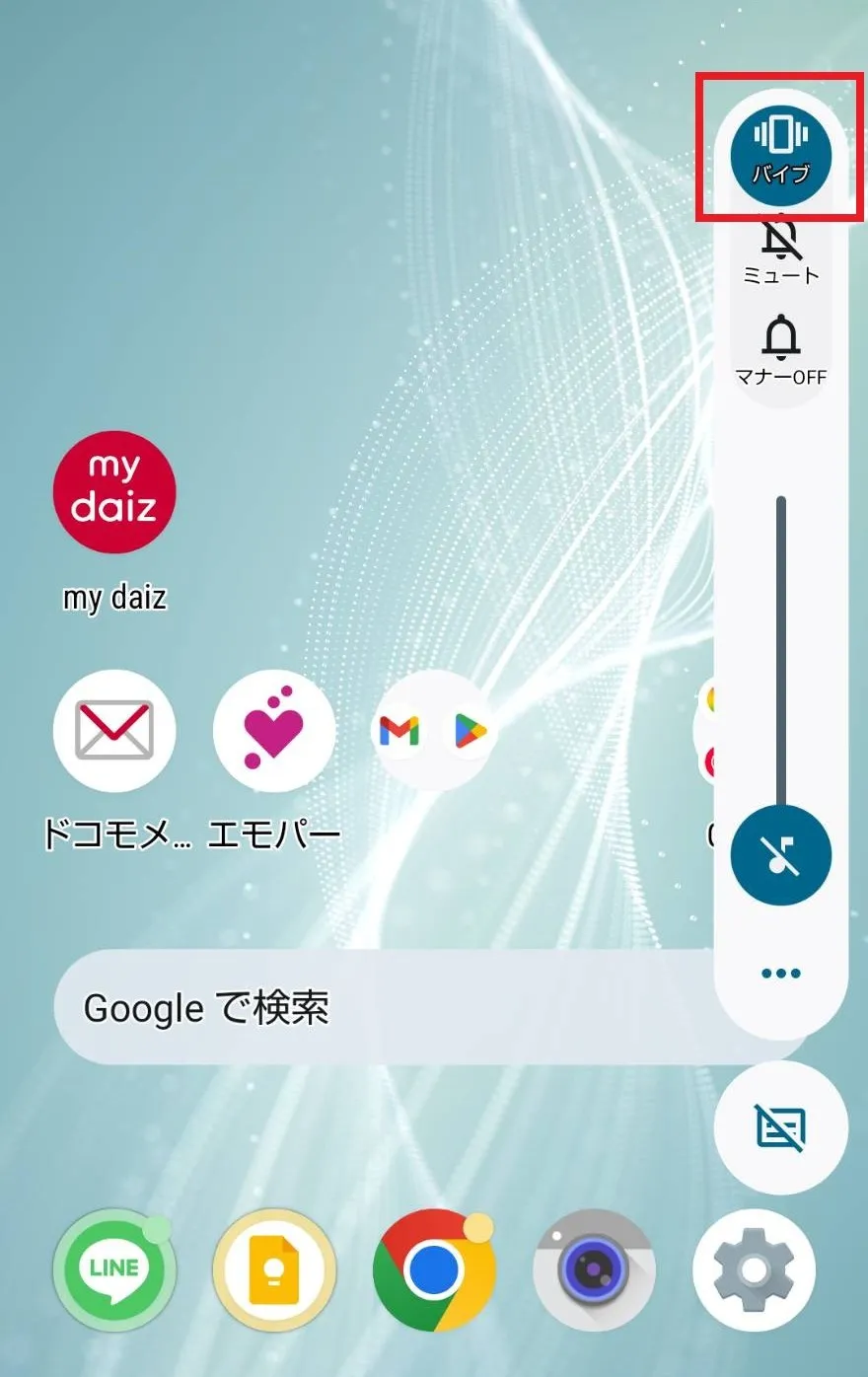
次に「バイブ」をタップすれば設定は終了です。これらの操作により、音は鳴らずにバイブのみ作動するようになります。

バイブレーション設定は4種類

バイブレーションの設定は、音はなしでバイブだけ作動させる、音もバイブも作動させるなど全部で4つのパターンから選べます。それぞれの機能を紹介します。

1.音とバイブ、どちらも作動させる

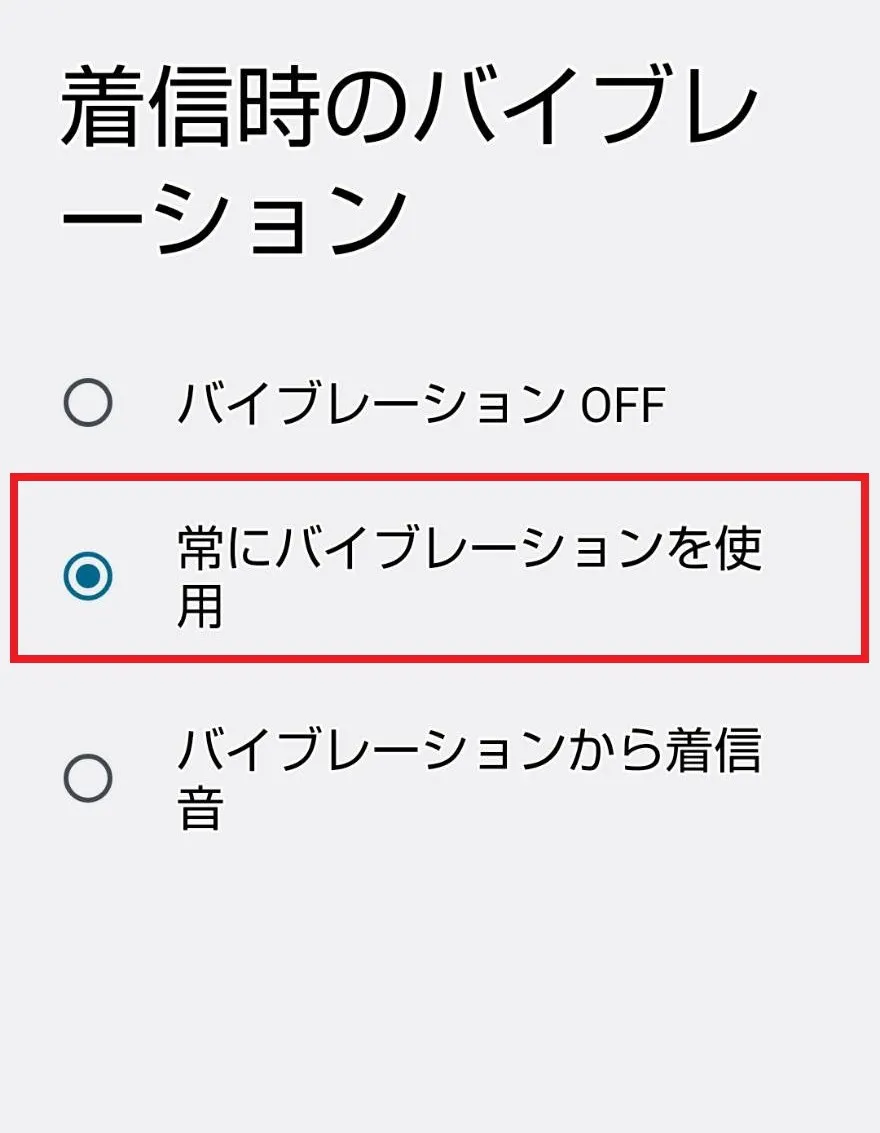
「音とバイブ、どちらも作動させる」は、通知があった場合に音とバイブレーションの両方で知らせてくれる方法です。設定するには、マナーモードをオフにしてバイブレーション設定で「常にバイブレーションを使用」をオンにすればOK。

2.音とバイブ、どちらも作動させない

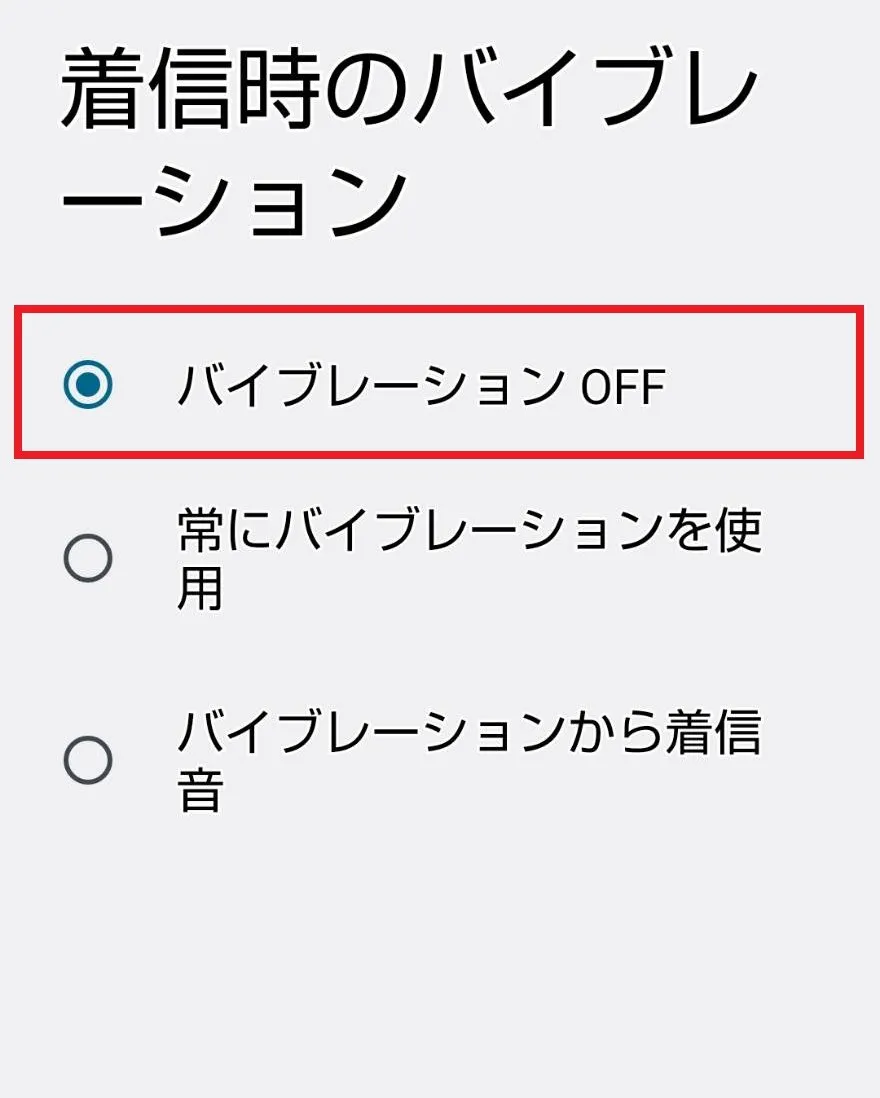
大事な会議中など、音もバイブも鳴らしたくないけど電源は落としたくないというときはこちらを活用してください。マナーモード設定を「ミュート」にして、着信時のバイブレーションを「バイブレーションOFF」にします。これにより、音やバイブが一切作動しなくなります。

3.音だけ鳴らしてバイブは作動させない

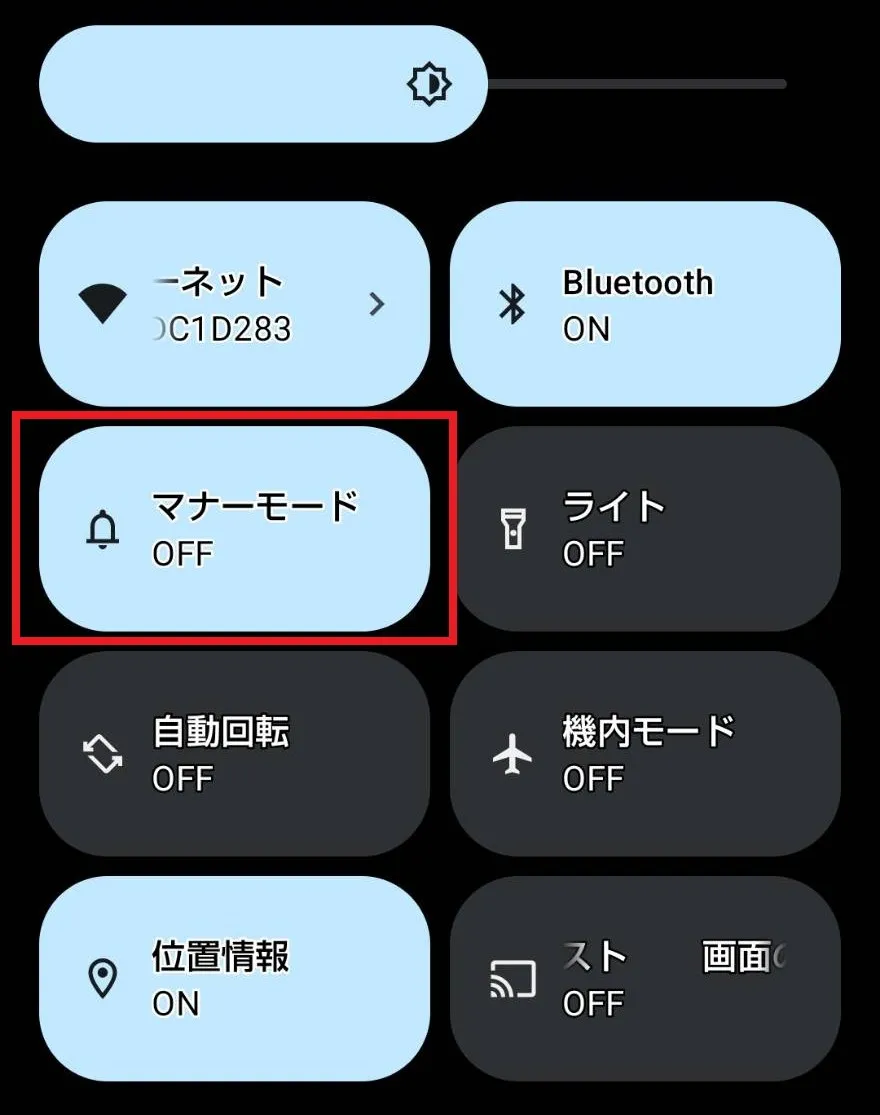
音だけ鳴らしてバイブは作動させたくないときは、マナーモードをオフにして着信時のバイブレーションを「バイブレーションOFF」に設定します。個別でアプリのバイブレーション設定をオンにしている場合は、以下の手順でバイブレーションをオフにしてください。
ここでは、例として「LINE」アプリで着信があった場合にバイブレーションをオフにするやり方を紹介しています。
まず「設定」アプリを開き、「通知」、「アプリの設定」の順にタップします。
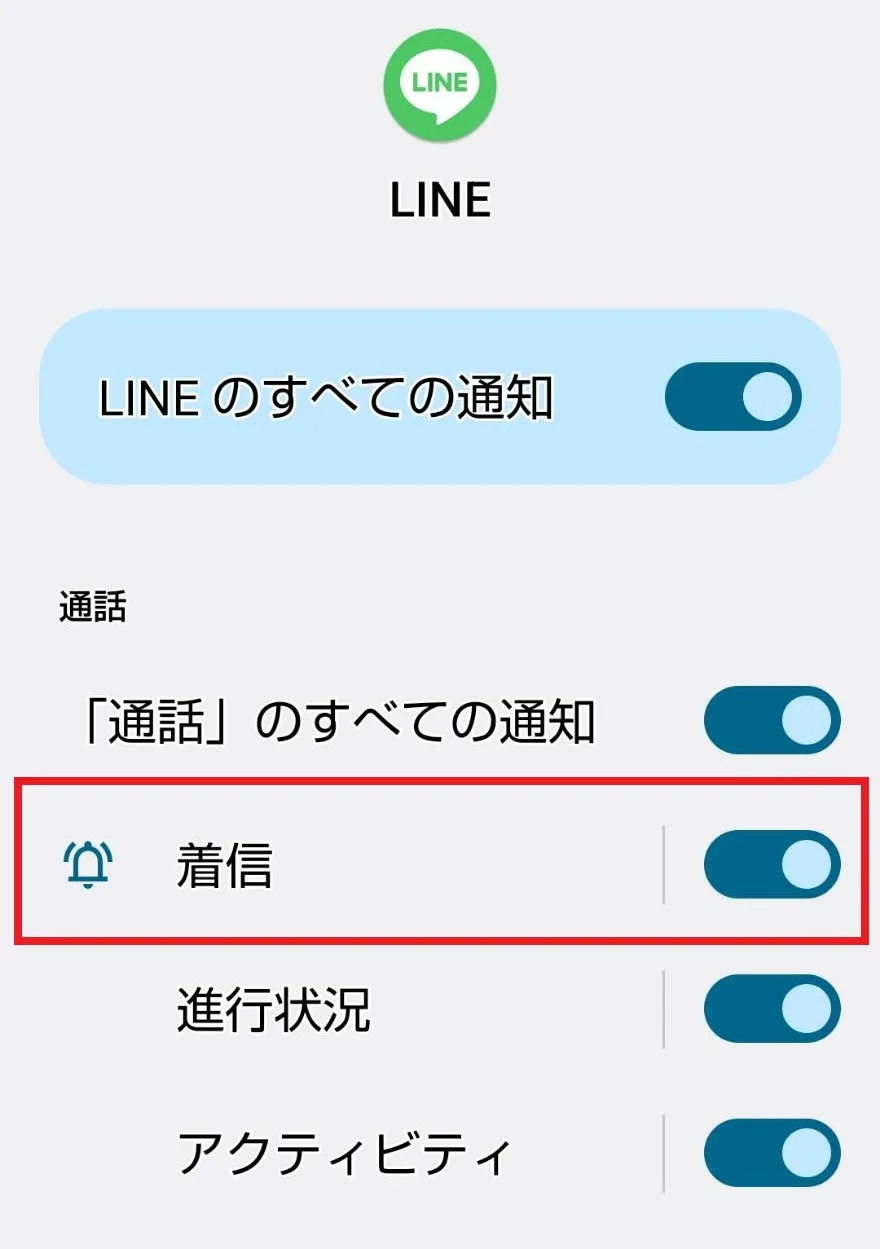
次に「LINE」、「着信」の順にタップ。
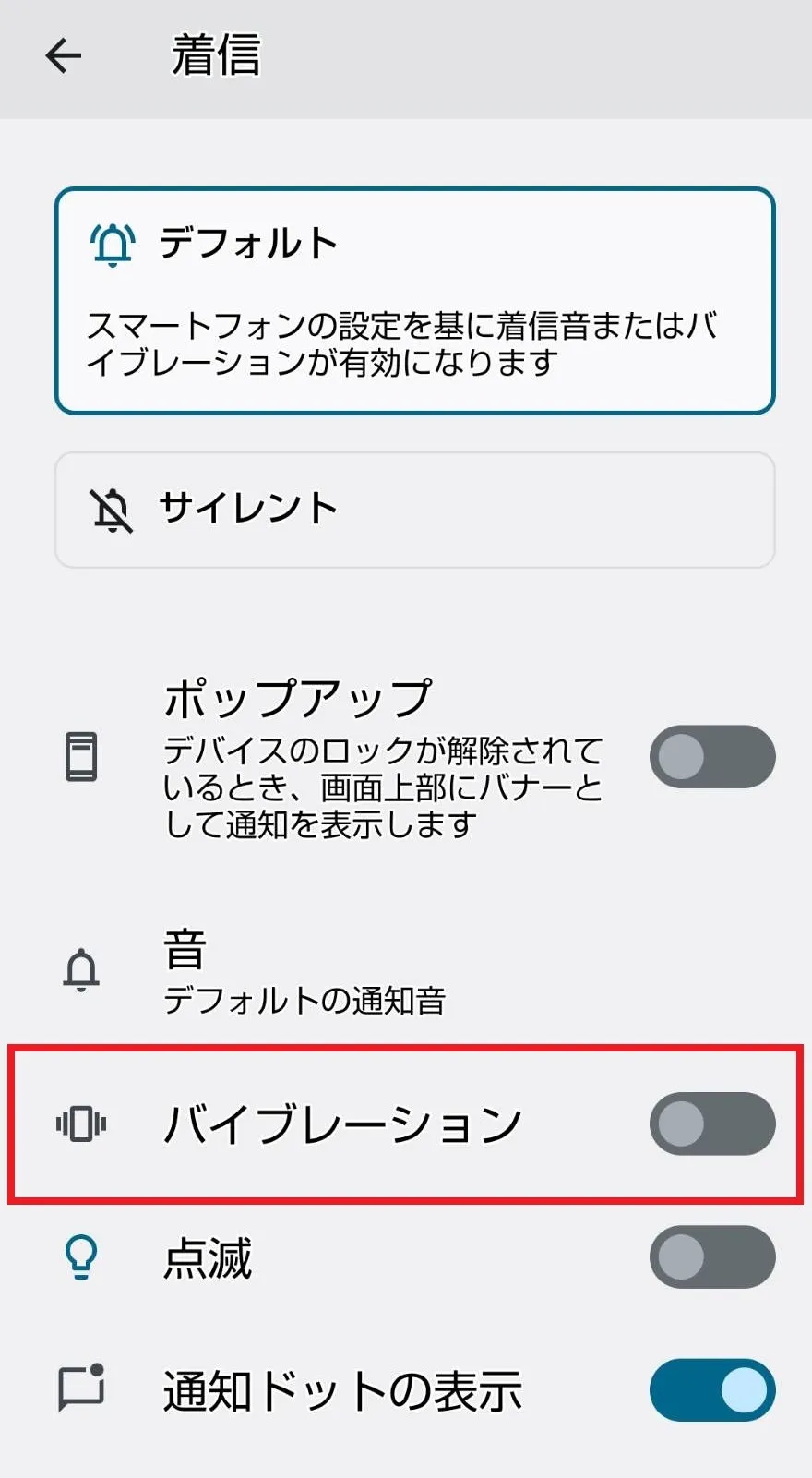
最後に「バイブレーション」をタップしてオフにすれば設定完了です。

4.音は鳴らさず、バイブのみ作動させる

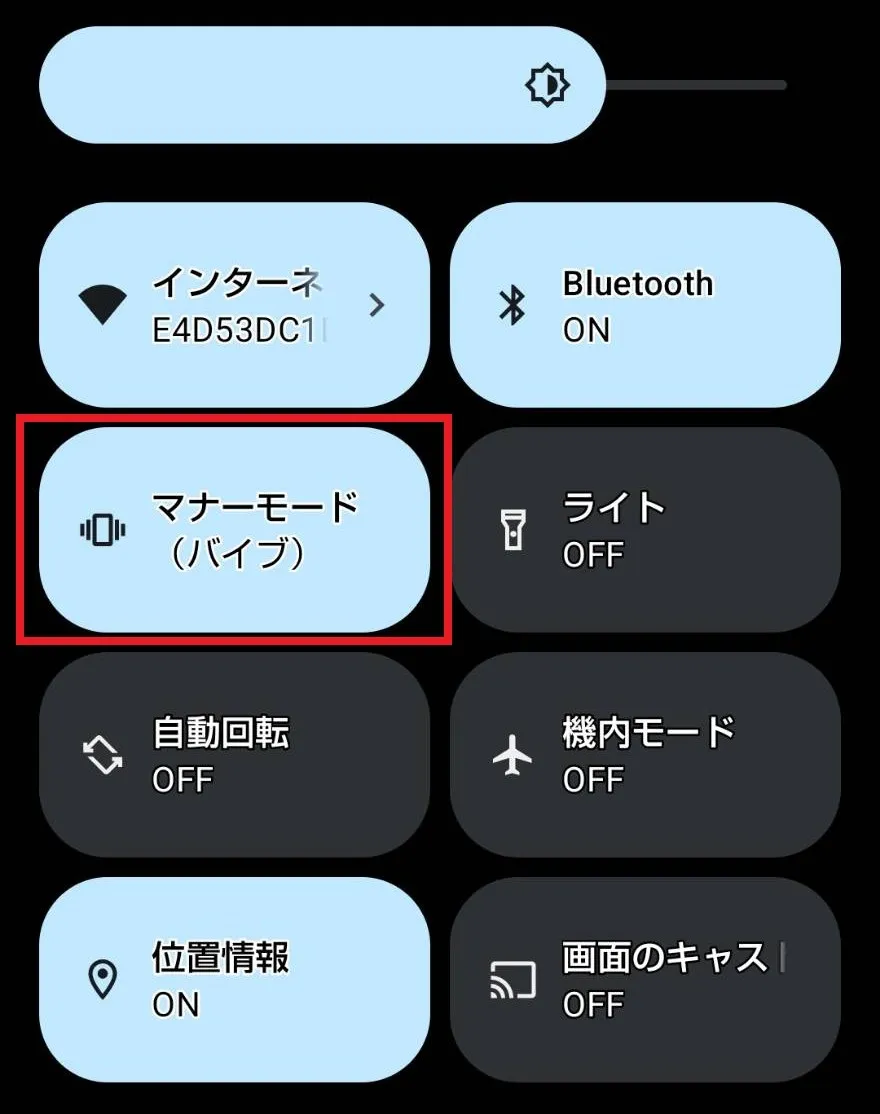
音は鳴らさず、バイブレーションのみを作動させる方法は、冒頭で紹介したとおり、コントロールセンターでマナーモードを「バイブ」にすればOKです。

iPhoneのバイブレーション設定と4つの発動パターン

続いて、iPhoneのバイブレーション設定とバイブレーションが発動するパターンを4つ紹介します。
※端末のバージョンによって操作が異なる場合があります。

iPhoneでバイブレーションを設定する

iPhoneでバイブレーションを設定する方法は、端末側面にあるスイッチを使用する、「設定」アプリを使う、の2種類。それぞれの操作方法は以下をご覧ください。

端末側面にあるスイッチを切り替える

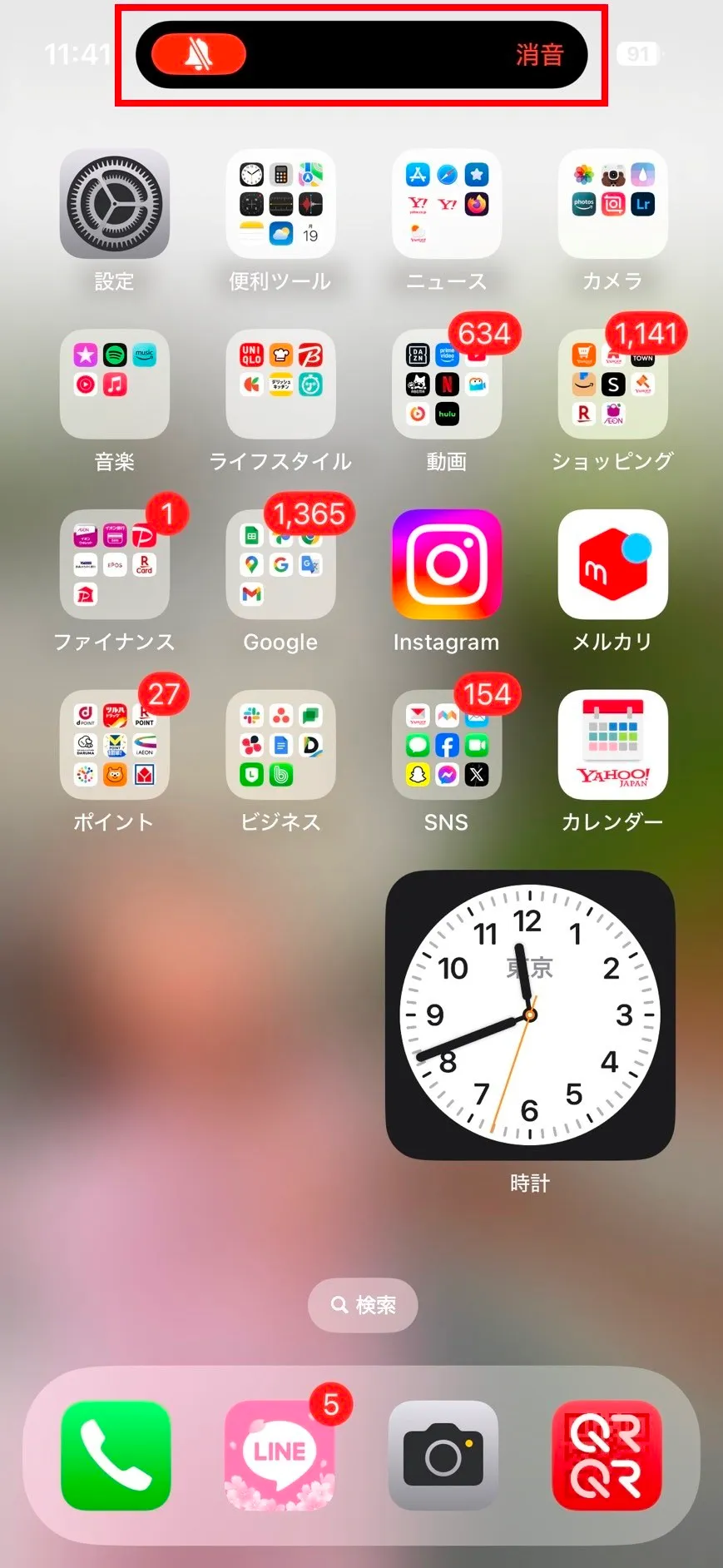
iPhone端末の側面にあるスイッチを切り替えて消音モードにできます。スイッチを切り替えた際、スマホ画面上部に消音マークが表示されていればOKです。

「設定」アプリからバイブレーションをオンにする

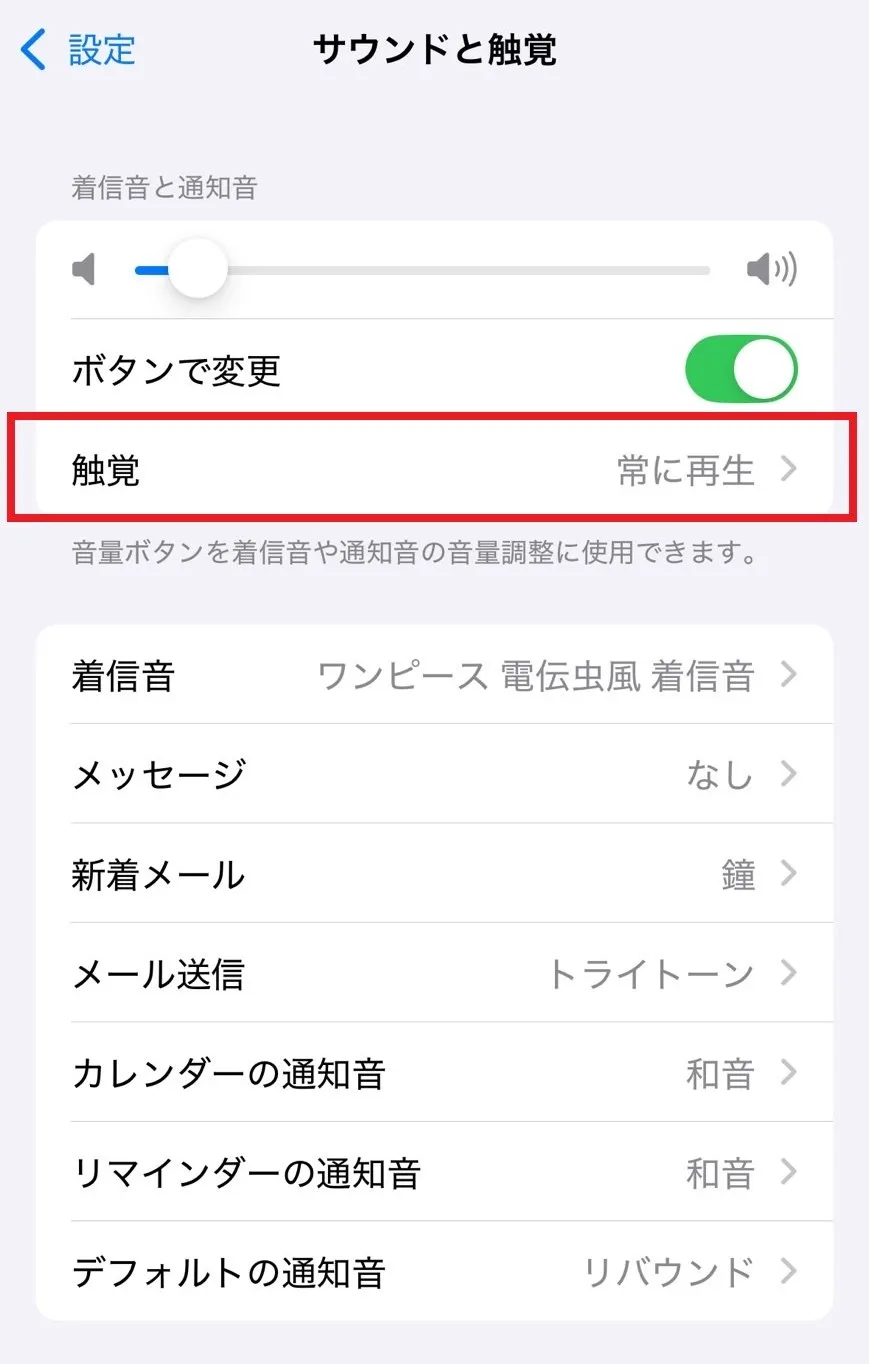
「設定」アプリを開き、「サウンドと触覚」、「触覚」の順にタップします。
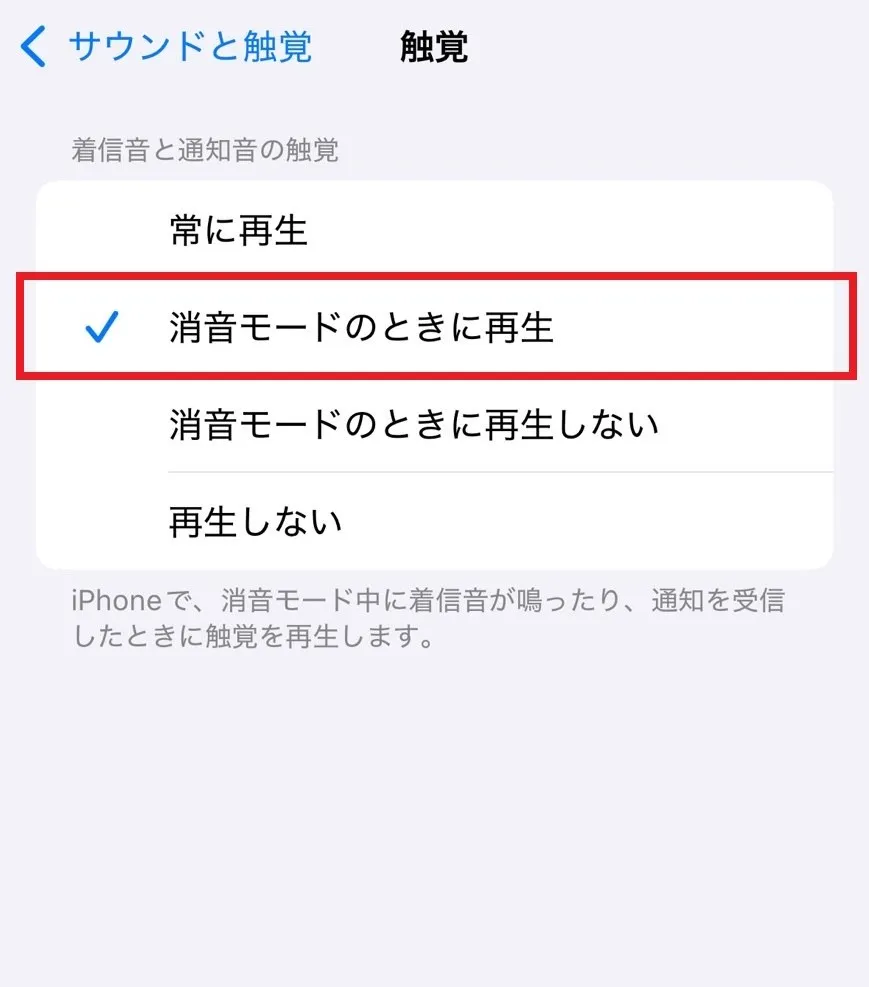
あとは「常に再生」または「消音モードのときに再生」を選択すればOKです。

バイブレーション設定は4つから選べる

iPhoneでは、「設定」アプリを使ってバイブレーションの発動パターンを4つから選べます。

1.常に再生

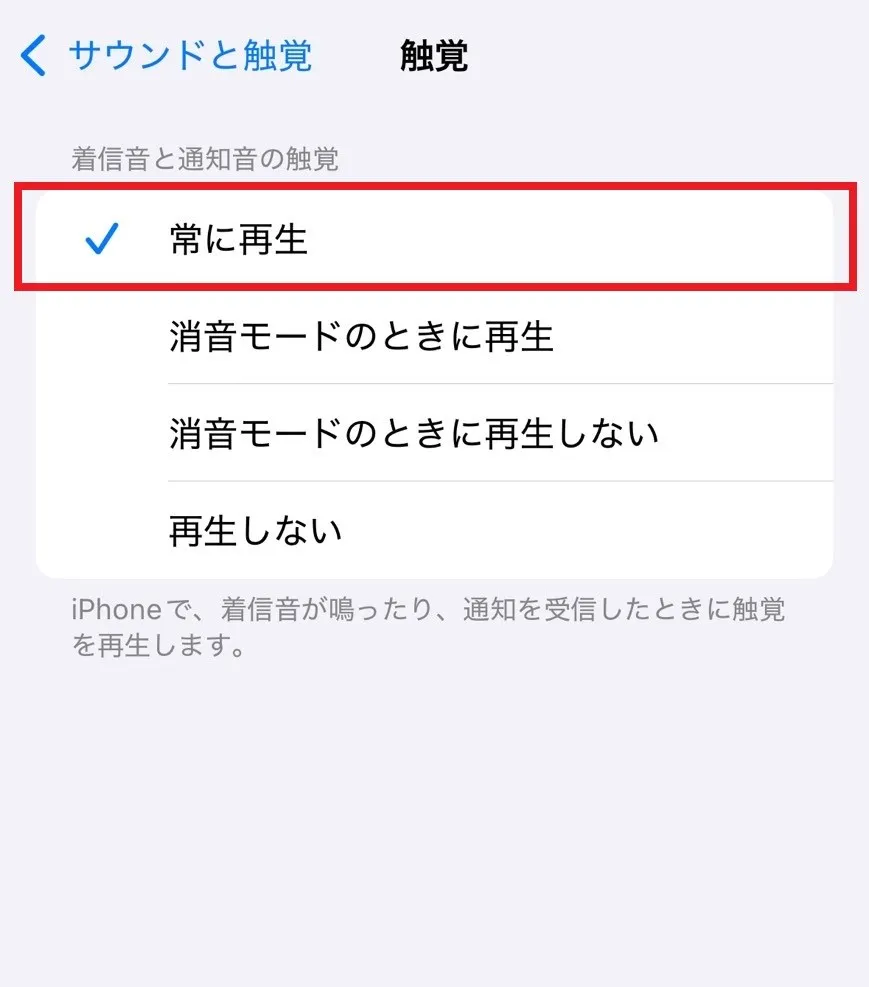
「常に再生」は、スイッチのオン/オフ関係なくバイブレーションを常に再生する設定です。着信音やアプリの通知などと一緒にバイブレーションも作動するので、周囲の音が大きくて着信音が聞こえないときなどに重宝するでしょう。

2.消音モードのときに再生

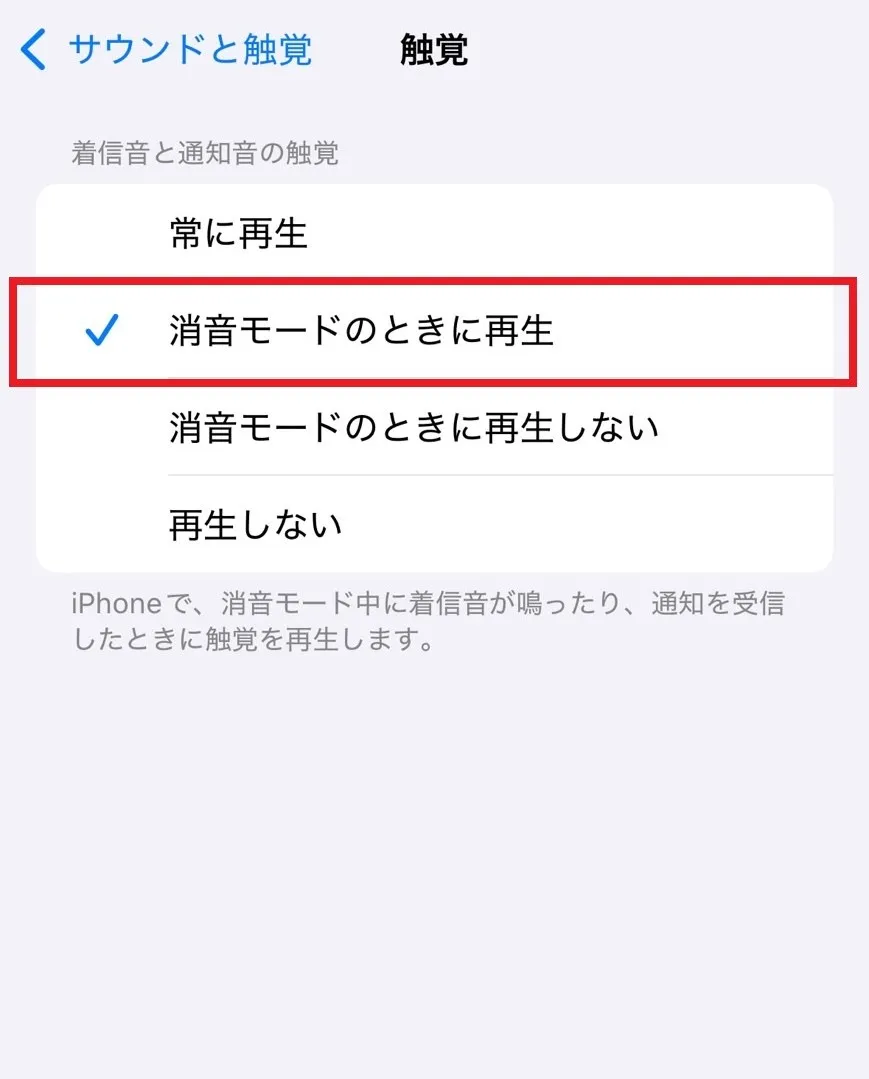
消音モード時のみバイブレーションを作動させたいときは「消音モードのときに再生」を選択します。消音モードがオフの状態で通知が届くと、音だけが鳴りバイブレーションは作動しません。

3.消音モードのときに再生しない

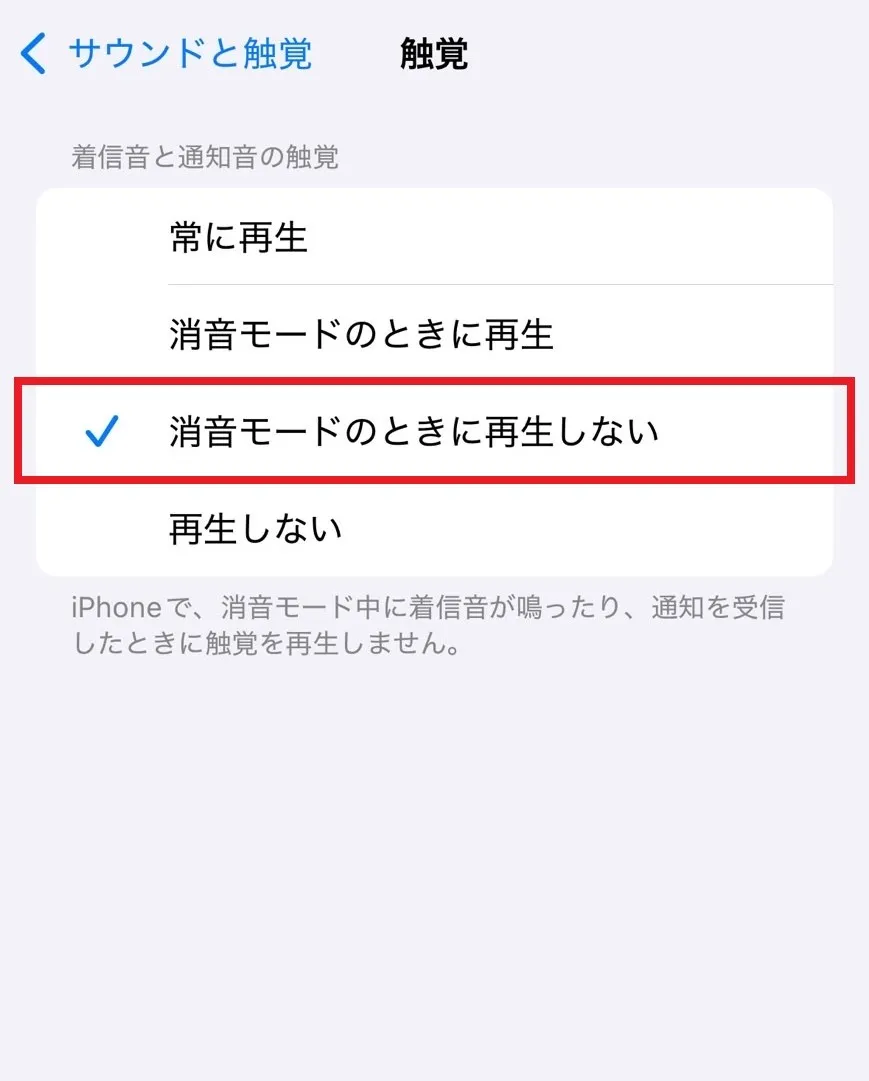
「消音モードのときに再生しない」は、消音モードのときだけバイブレーションが作動しない設定です。つまり、消音モードがオンになっているとき、音もバイブレーションも作動しないということになります。

4.再生しない

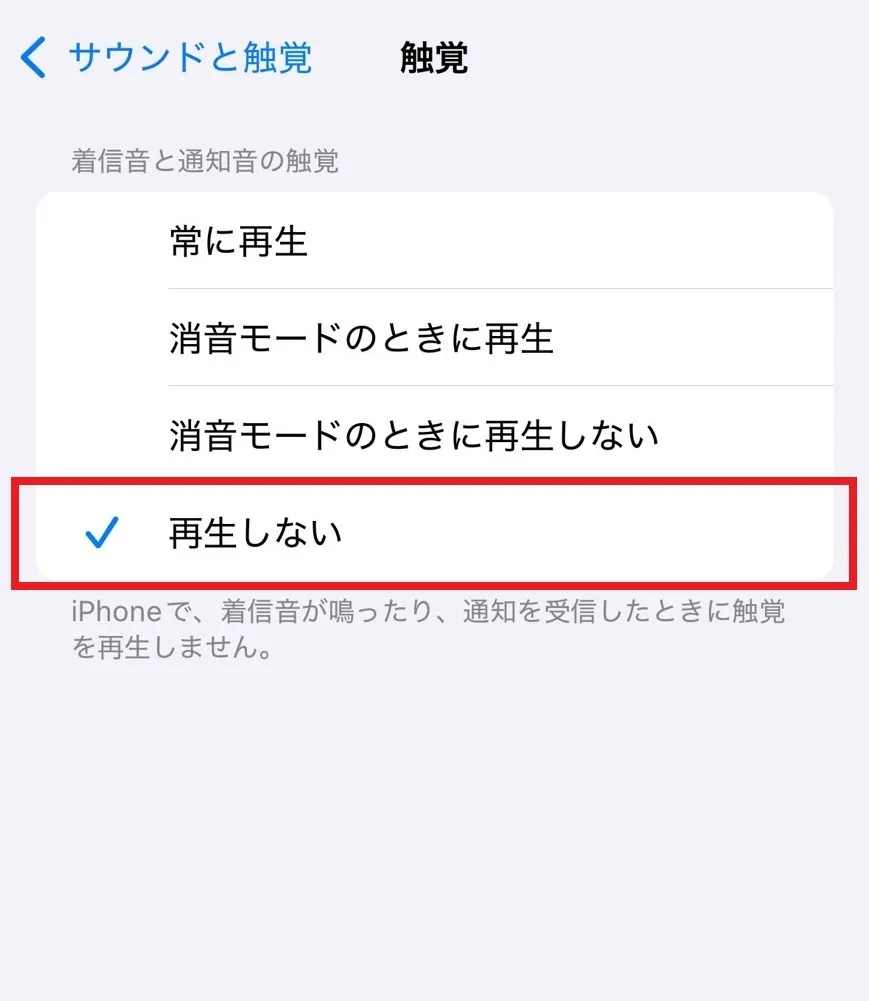
バイブレーションを常に作動させたくない人は「再生しない」を選びましょう。消音モードのオン/オフ関係なく、着信がきたりアプリの通知が届いたりしてもバイブレーションが一切作動しません。

スマホのバイブレーションが機能しないときの原因と対処法

スマホのバイブレーションが鳴らないと困っている人。まずは、バイブレーションの設定とアプリの通知設定を確認してみてください。

バイブレーション設定がオフになっている

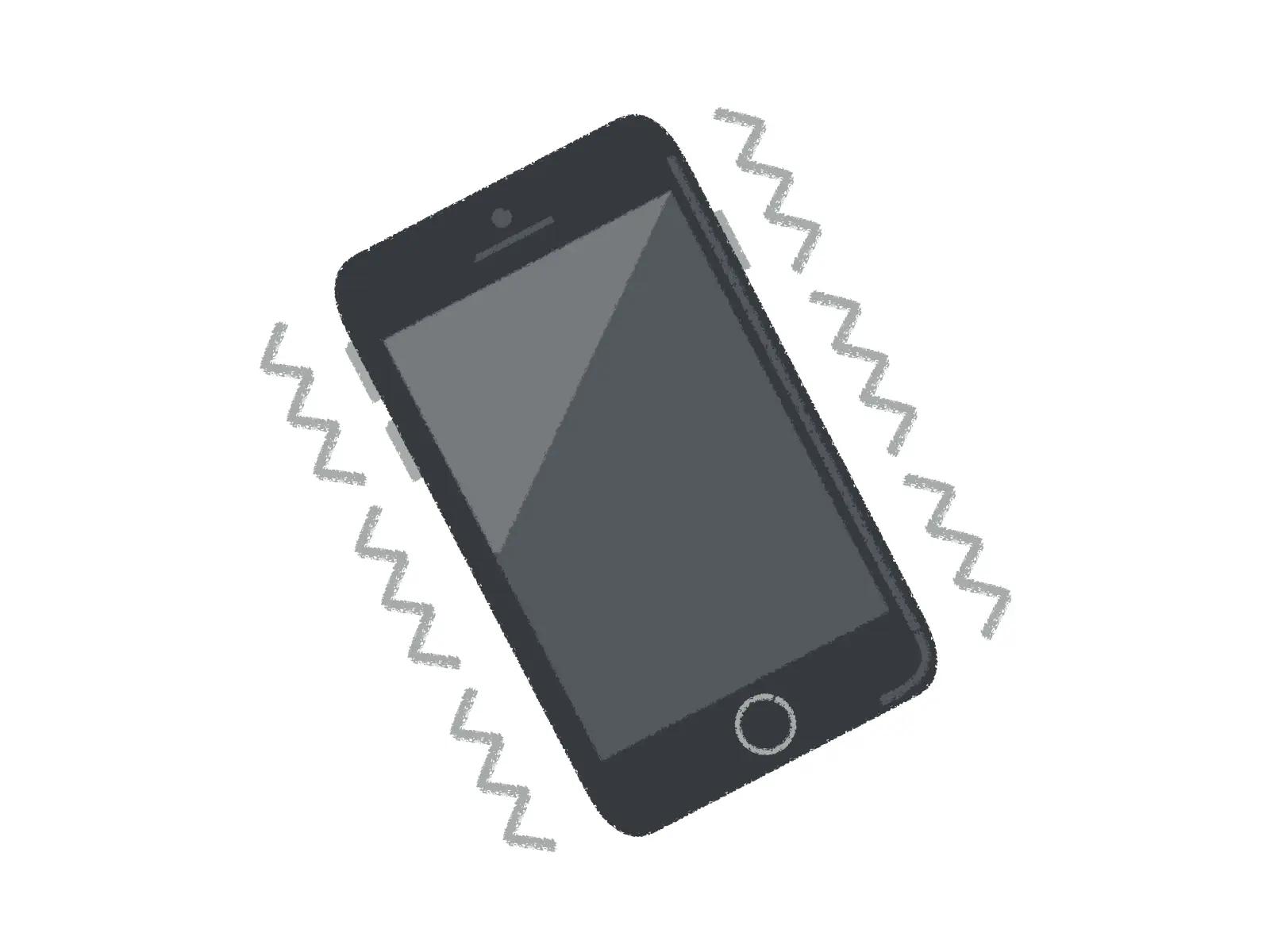
バイブレーションが作動しないとき、設定が間違っている可能性が高いです。Androidスマホ、iPhoneのバイブレーション設定は前述のとおりですから、バイブレーションの設定がミュートになっていないか、「再生しない」に設定されていないか、それぞれ確認してみましょう。

アプリの通知がオフになっている

アプリの通知やアプリ通知のバイブレーション設定がオフになっていると、そもそも通知が届きませんし、バイブレーションも作動しません。以下の手順でアプリの通知をオンにしましょう。ここでは、「LINE」アプリを例に解説しています。

Androidスマホの場合

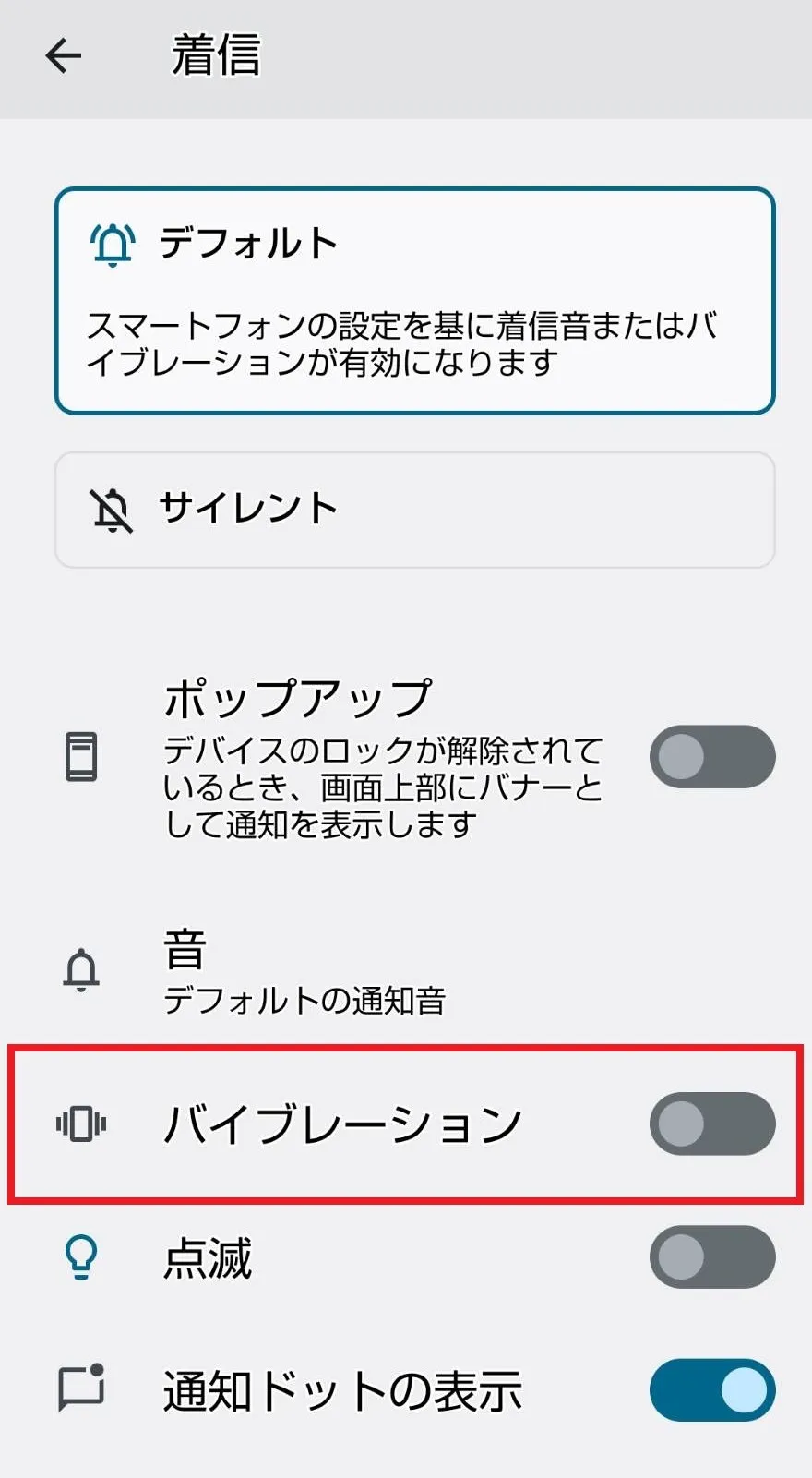
- 「設定」アプリを開く
- 「通知」をタップする
- 「アプリの設定」をタップする
- 「LINE」をタップする
- 「LINEのすべての通知」をオンにする
- 「着信」をタップする
- 「バイブレーション」をオンにする
- 設定完了!
「着信」以外に、「友だちリクエスト」や「一般通知」といったそのほかの項目についても設定手順は同じです。

iPhoneの場合

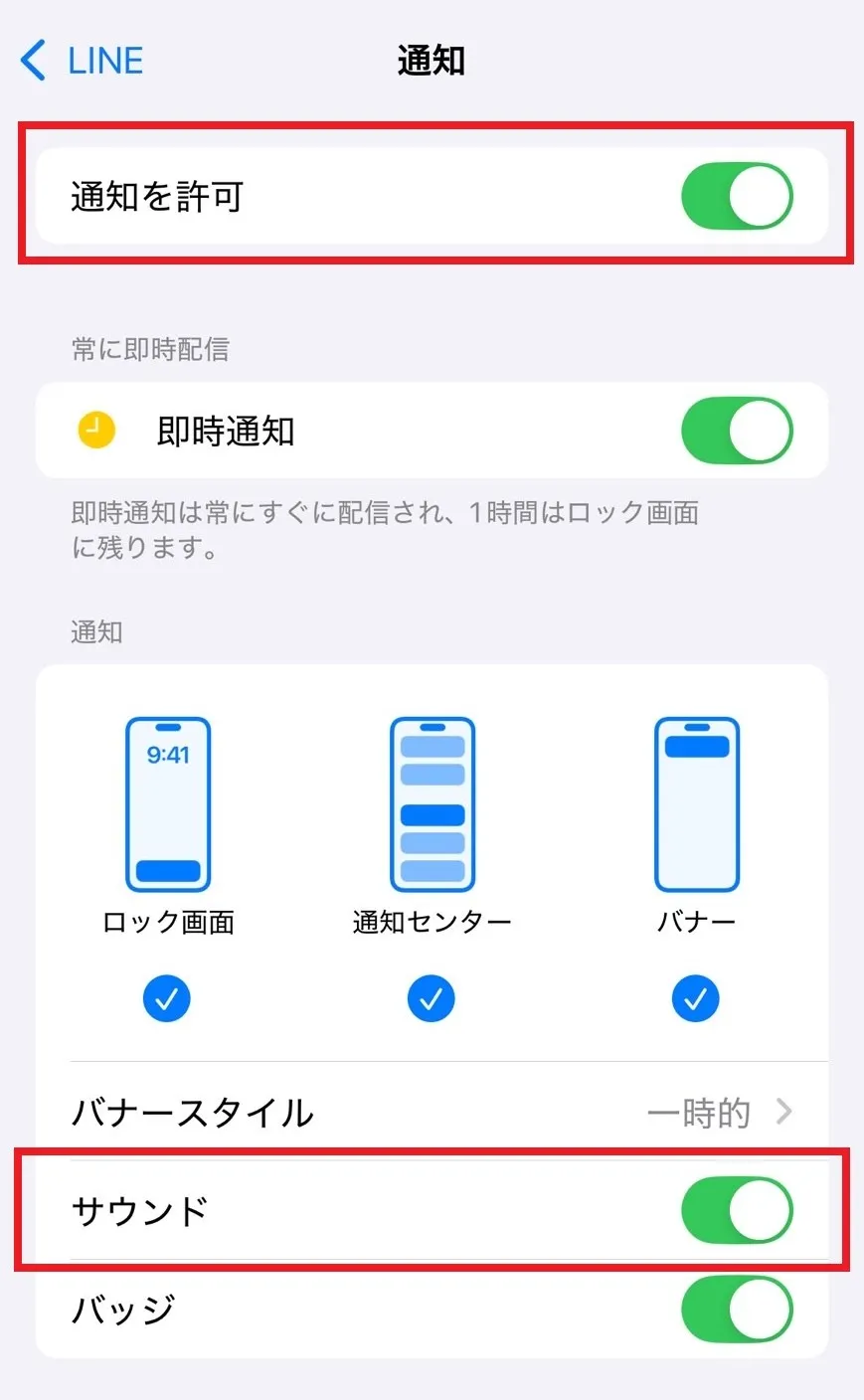
- 「設定」アプリを開く
- 「アプリ」をタップする
- 「LINE」をタップする
- 「通知」をタップする
- 「通知を許可」をオンにする
- 「サウンド」をオンにする
- 設定完了!
端末のバージョンによって操作手順が異なる場合があります。

スマホの再起動または買い替えを検討する

上記の設定を見直してもバイブレーションが作動しない場合は、スマホに何らかの不具合が生じているかもしれません。そういったときは、スマホの再起動を試してみてください。
それでも直らないときは、スマホを修理に出すか、これを機に新しいスマホに買い替えることも検討しましょう。

まとめ

スマホのバイブレーションが鳴らない、なんてときは本記事で紹介した内容を参考にバイブレーションを設定しましょう。発動パターンはAndroidスマホ、iPhoneともに4つ用意されているので、自分に合ったパターンを見つけて設定してみてくださいね。















